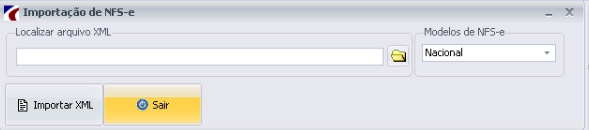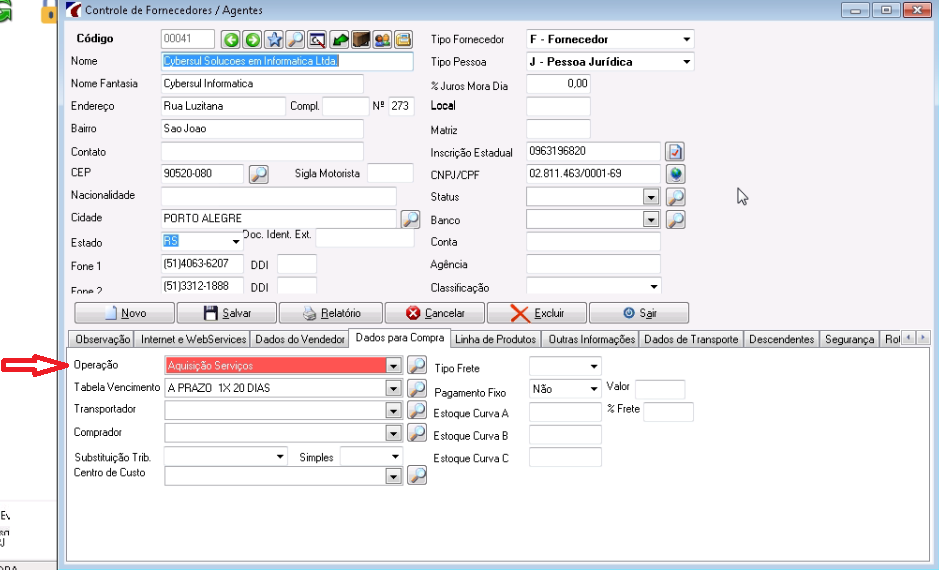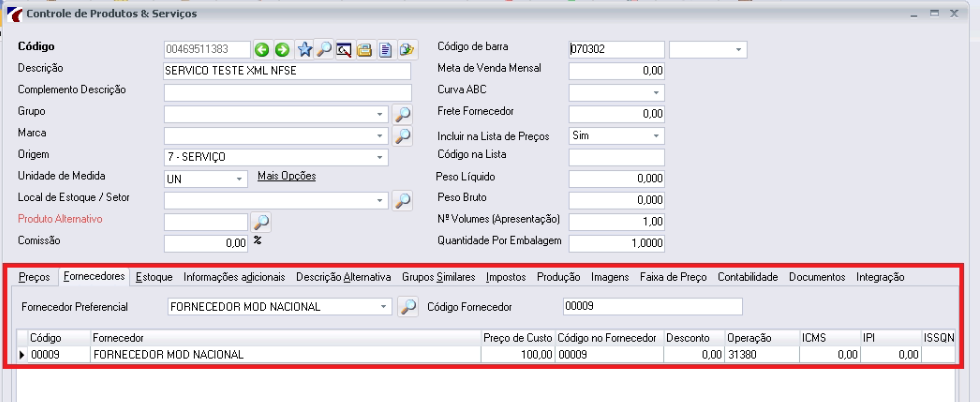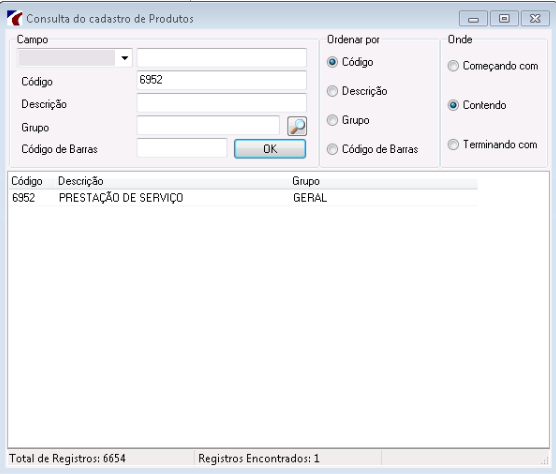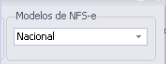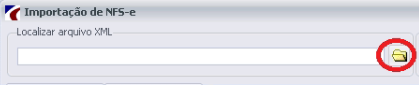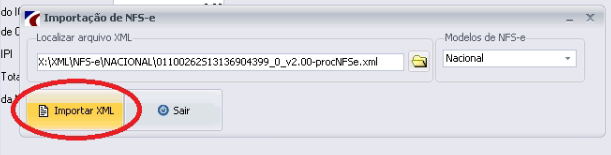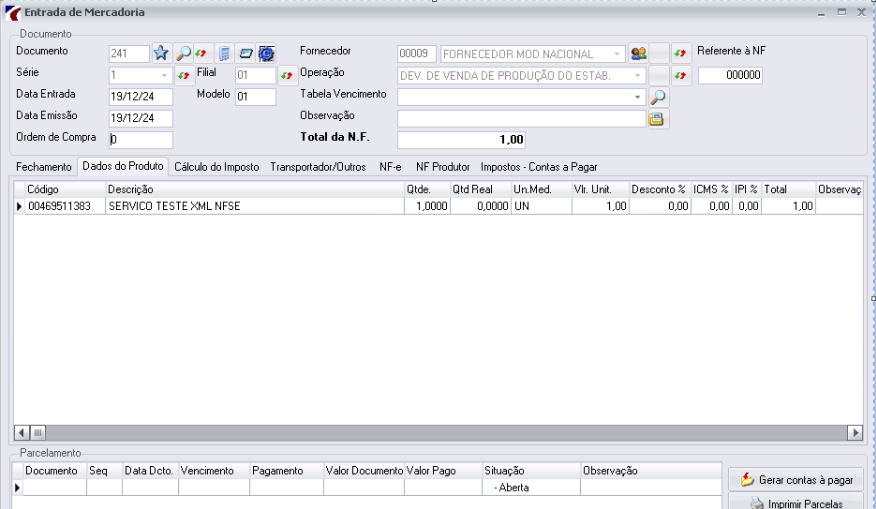Importação de NFS-e via arquivo XML
Importação de NFS-e via arquivo XML
Funcionalidade na tela entrada de mercadoria para fazer importação de arquivo XML da NFS-e com os modelos/layouts disponíveis: Nacional e Caxias do Sul.
1°) Localização da funcionalidade.
2°) Utilização da funcionalidade.
1°) Localização da funcionalidade.
Para localizar a funcionalidade acessar a tela de entrada de mercadoria:
1.2 - Habilitar o botão “sbImportarXMLNFSe” via ferramentas, conforme a imagem abaixo:
Após clicar em “sbImportarXMLNFse”. A tela de importação de NFS-se será apresentada:
2 - Utilização da funcionalidade.
Para a utilização deste recurso o cadastro de fornecedor e serviço devem estar previamente feitos, ou seja, deve existir um cadastro de fornecedor com o CNPJ do prestador de serviço do XML e para o produto, deve existir um cadastro de produto/serviço vinculado ao fornecedor que está no XML.
* É NECESSÁRIO QUE O FORNECEDOR TENHA UMA OPERAÇÃO VINCULADA EM SEU CADASTRO.
2.1 - O vínculo do produto com o fornecedor é feito na aba “Fornecedores” do cadastro de produto, conforme a imagem abaixo:
** Preencher o campo “Fornecedor Preferencial” e “Código Fornecedor”.
2.2 - Caso o serviço do XML não tenha vínculo com cadastro de produtos a mensagem será apresentada para realizar pesquisa e fazer o vínculo automaticamente.
2.3 - Pesquisa do produto para vínculo com o serviço do XML, basta clicar duas vezes sobre o registro escolhido
Com essas condições atendidas, fazer os seguintes passos:
2.4 - Selecionar o modelo / layout do XML.
2.5 - Selecionar o arquivo do modelo.
2.5 - Clicar em “Importar XML”.
2.6 - Confirmar a importação.
2.7 - Após estes passos, a tela de importação será fechada e a tela de entrada estará carregada com os dados importados.